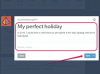Linhas vazias da planilha podem aumentar o tamanho do arquivo do Excel.
Crédito da imagem: gibgalich / iStock / Getty Images
No Microsoft Excel, as teclas "Del" e "Backspace" apagam o conteúdo da seleção atual, mas não apagam as próprias células. Na maioria dos casos, essa distinção não faz diferença, mas para se livrar das linhas em branco estranhas, você precisa excluir as células reais. O Excel 2010 e 2013 têm vários métodos para localizar e excluir linhas em branco - alguns mais automatizados, outros mais adequados para lidar com planilhas complicadas. Antes de começar, especialmente ao trabalhar com um método automático, salve uma cópia de backup de sua pasta de trabalho para o caso de descobrir posteriormente que apagou dados importantes.
Remoção Manual
Para excluir qualquer linha manualmente, clique com o botão direito no cabeçalho da linha - seu número ao lado da planilha - e escolha "Excluir". Para apagar várias linhas de uma vez, segure "Ctrl" e clique no título de cada linha para selecionar eles. Clique com o botão direito em qualquer lugar nas linhas selecionadas e clique em "Excluir" para remover todas as linhas. Para acelerar o processo ao examinar planilhas longas, exclua uma linha normalmente e, ao selecionar cada linha subsequente, pressione "Ctrl-Y", que repete a última ação. Se você cometer um erro, pressione "Ctrl-Z" para desfazer o erro.
Vídeo do dia
Excluir linhas da tabela
A exclusão de uma linha inteira funciona mesmo se seus dados estiverem em uma tabela, mas se você tiver dados dentro e fora da tabela, pode ser necessário excluir a linha exclusivamente de dentro. Para remover linhas em branco da tabela, segure "Ctrl" e clique em uma célula em cada linha que deseja remover. Na guia Página inicial, clique para abrir o menu suspenso abaixo de "Excluir" na seção Células e escolha "Excluir linhas da tabela".
Filtrar linhas em branco
Ativar filtros ajuda a identificar linhas em branco em planilhas onde algumas células em branco podem não indicar uma linha completamente vazia. Se estiver trabalhando em uma tabela, você já tem os filtros ativados. Caso contrário, selecione seus dados, abra "Classificar e Filtrar" na seção Edição da guia Página Inicial e escolha "Filtrar". Clique no menu suspenso de filtro em seu primeira coluna, desmarque "(Selecionar tudo)" para remover todas as caixas de seleção e, em seguida, marque "(em branco)". Pressione "OK" para ver apenas as linhas onde está a primeira coluna em branco. Se algumas das linhas ainda tiverem dados em outras colunas, repita o filtro em cada coluna até ver apenas as linhas completamente em branco. Nesse ponto, selecione e exclua as linhas como de costume. Abra novamente "Classificar e Filtrar" e escolha "Limpar" para remover o filtro de linha em branco ou escolha "Filtro" para desativar totalmente a filtragem.
Detecção Automática
O Excel inclui a capacidade de selecionar automaticamente cada célula em branco em um intervalo de dados, tornando a exclusão muito mais rápida. Esse método exclui todas as linhas que contêm células em branco, tornando-o uma escolha ruim para planilhas parcialmente preenchidas. Comece selecionando seus dados - não selecione a planilha inteira com "Ctrl-A" ou o Excel congelará ao tentar pesquisar células em branco. Abra "Find & Select" na seção Editing da guia Home e clique em "Go To Special". Escolha “Blanks” e pressione “OK” para selecionar cada célula em branco nos dados. Abra o menu suspenso "Excluir" na guia Página inicial e escolha "Excluir linhas da planilha" para apagar todas as linhas que contêm uma célula selecionada.